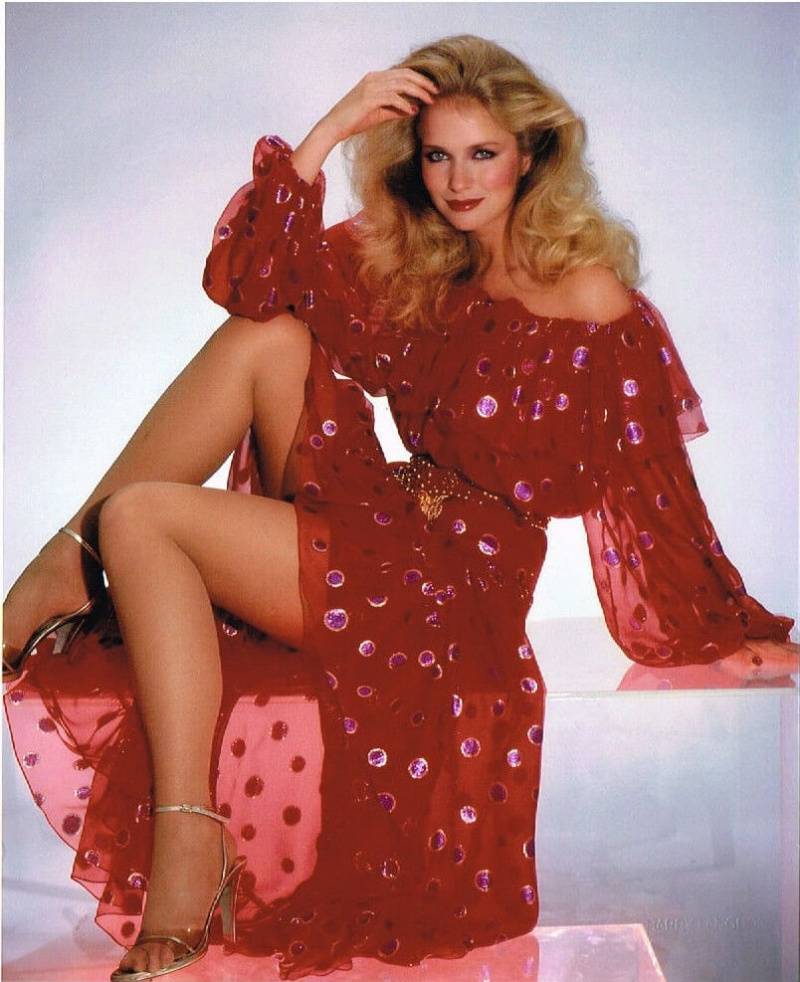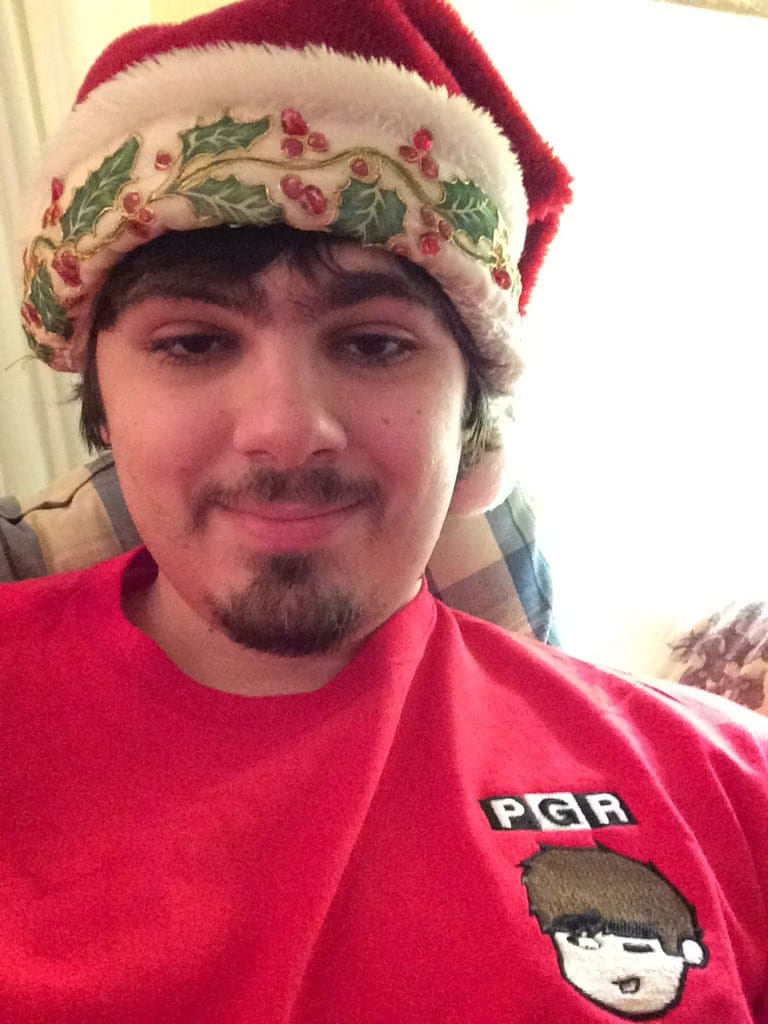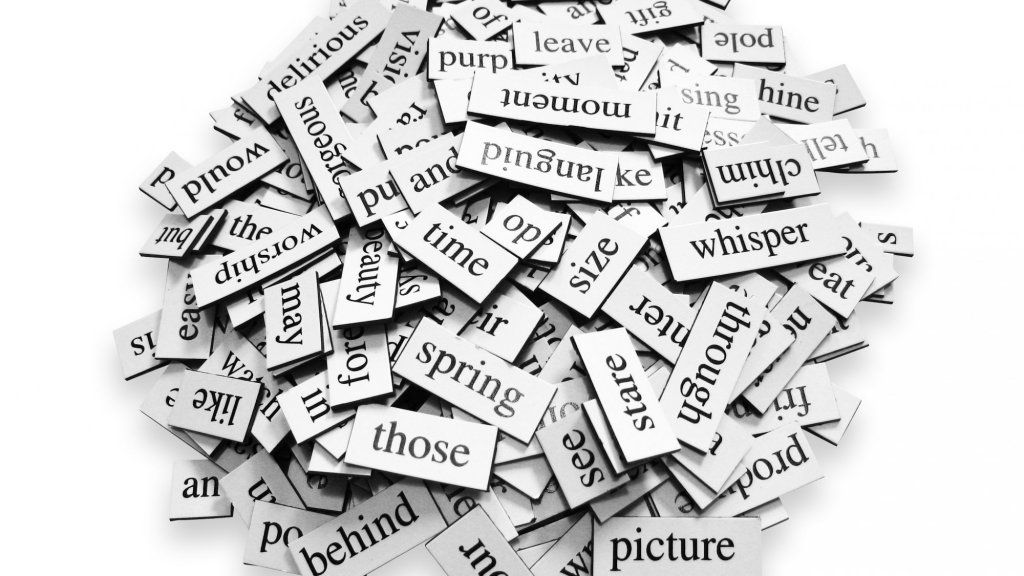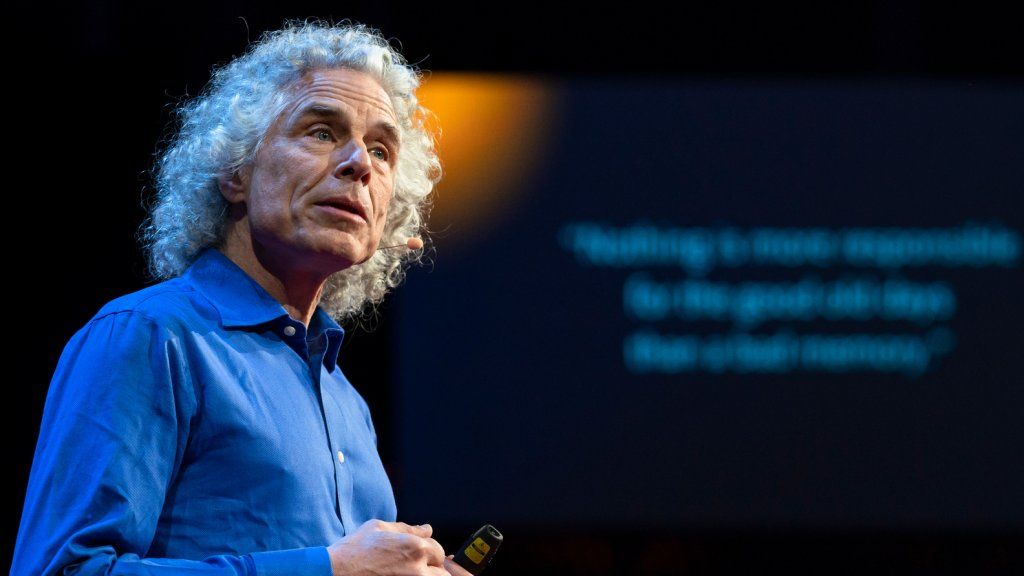'Next'라는 이름의 Google Cloud 연례 컨퍼런스는 7 월 24 일부터 26 일까지 샌프란시스코에서 개최되며 20,000 명의 비즈니스 고객, 기술 파트너, IT 관리자 등을 유치 할 것으로 예상됩니다. 750 명 이상의 연사가 행사를 위해 자리를 잡고 있으며 회사가 선전 할 한 가지 주제에는 회사가 Gmail, 문서, 스프레드 시트, 프레젠테이션, 행 아웃 미팅으로 구성된 G Suite에 추가 한 인공 지능 기반 업그레이드 몇 가지가 포함됩니다. , 행 아웃 채팅 등. 이러한 제품을 사용하는 경우 다음과 같은 몇 가지 최신 기능을 사용할 수 있습니다. 놀다 .
셰릴 버튼은 몇 살입니까
더 빠른 초안 이메일 메시지
Google은 4 월에 새 버전의 Gmail을 출시했으며 이제 두 가지 유용한 기능이 메시지 작성에 도움이됩니다. Smart Compose는 메시지에서 문장을 완성하는 방법을 제안합니다. 예를 들어 텍스트 본문에 '답변 할 수 있을지 궁금합니다'라고 입력하기 시작하면 Gmail은 '내게 몇 가지 질문'과 같은 내용을 회색 글자로 제공합니다. 그 제안이 마음에 드시면 탭으로 넘어 가서 고수하십시오. 스마트 편지 쓰기를 사용하려면 설정으로 이동 한 다음 '실험 액세스'를 클릭하십시오.
한 번의 클릭으로 답장
메시지에 답장 할 때 종종 몇 단어만으로 충분합니다. 스마트 답장 기능은 누군가가 보낸 이메일의 문구에 따라 '월요일에하자', '지금 작업 중'또는 '좋은 소리'와 같은 몇 가지 짧은 응답을 제공합니다. Gmail은 또한 기계 학습을 사용하여 사용자의 스타일에 따라 제안을 조정합니다. 따라서 글쓰기에 더 열정적 인 경향이 있다면 Gmail은 '감사합니다!'라고 제안 할 수 있습니다. 단순한 '감사합니다'대신.
행 아웃 미팅 녹화
화상 회의 주최자 또는 참가자 인 경우 행 아웃 미팅을 사용하여 세션을 녹화 할 수 있습니다. 기록은 Google 드라이브에 저장되고 Google 캘린더의 이벤트에 연결됩니다. 이를 통해 프레젠테이션을 녹화하고 다른 사람과 공유하고, 참석할 수없는 회의를 녹화하거나 신입 사원을위한 교육 자료를 녹화 할 수 있습니다. 이 기능을 사용하려면 점 3 개 아이콘을 클릭하고 '회의 녹화'를 선택한 다음 시작을 클릭하십시오. 녹음이 시작되거나 중지되면 회의의 모든 사람에게 알림이 전송됩니다.
행 아웃 채팅에서 드라이브 알림 받기
행 아웃 채팅에서 Google 드라이브 봇을 사용하여 채팅에서 드라이브 활동에 대한 알림을받을 수 있습니다. 드라이브 알림을 사용 설정하면 다른 사람이 새 파일 또는 폴더를 공유하거나, 새 댓글이 나를 멘션하거나, 누군가가 항목을 할당하거나, 내가 소유 한 파일에 대한 액세스를 요청하거나, 드라이브 저장 용량을 요청할 때 쪽지가 전송됩니다. 부족합니다.
이메일에서 할 일 만들기
이메일 상단의 점 3 개 아이콘을 클릭하고 '할 일에 추가'를 선택하여 이메일을 할 일 목록으로 직접 이동합니다. 오른쪽에있는 작업 기능으로 이메일을 끌어다 놓을 수도 있습니다.
대화에 사람을 추가하는 단축키
이메일 스레드에서 대학 Susan을 반복하고 싶다고 가정 해 보겠습니다. 간단히 '+ Susan'을 입력하고 이메일을 선택하면 자동으로 이메일에 참조로 표시됩니다.
팟사작 아내는 몇 살이야?
Gmail에서 캘린더 관리
Gmail 내에서 캘린더를보고 캘린더 초대를 만들고 수정할 수 있습니다. 이를 수행하려면 측면 패널에서 캘린더 앱을 클릭하십시오.
오프라인으로받은 편지함에 액세스
여행 중이거나 Wi-Fi 없이도 Gmail 메시지를 읽고 응답하고 검색 할 수 있습니다. 먼저 Gmail이로드 된 상태에서 Chrome 브라우저를 열고 설정> 오프라인> 오프라인 이메일 사용으로 이동해야합니다.